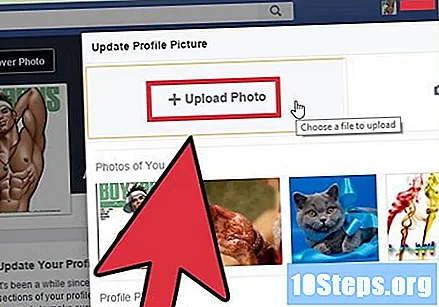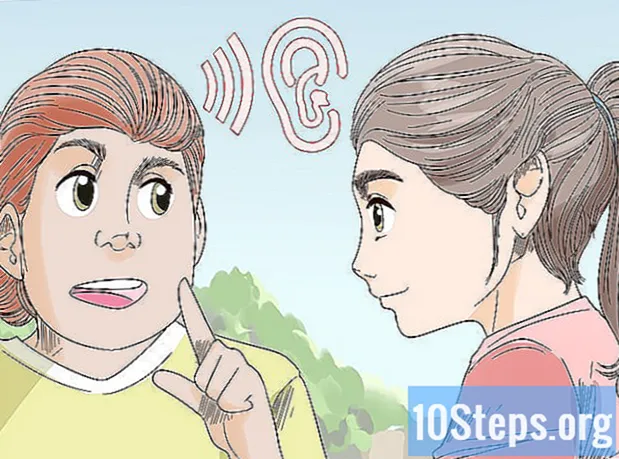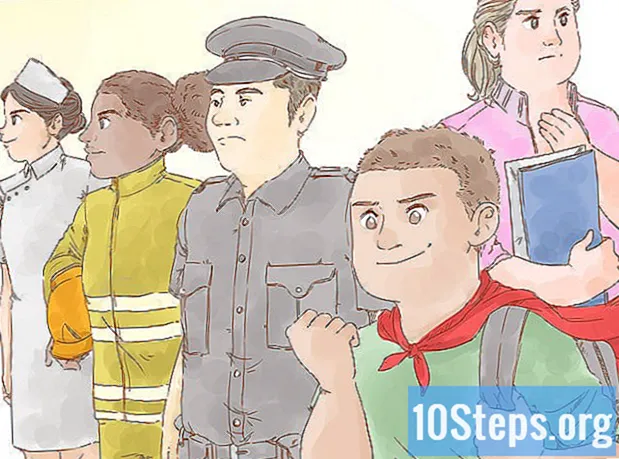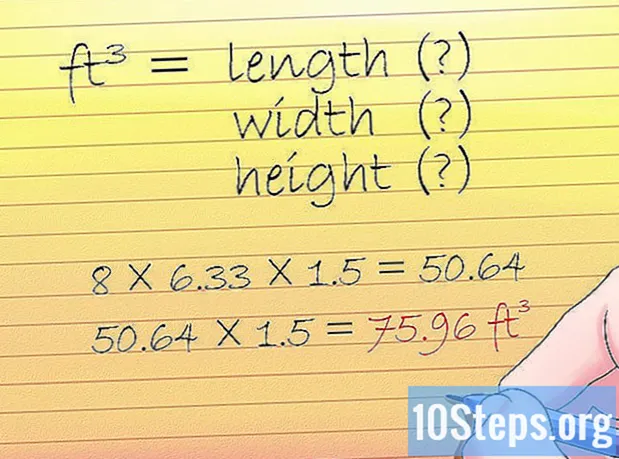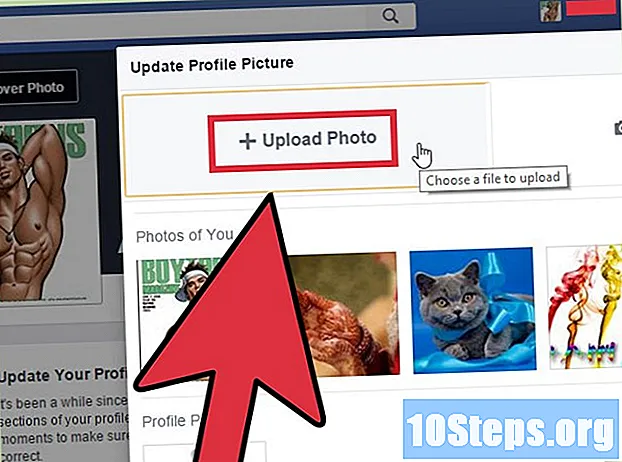
NộI Dung
Hình đại diện có thể được sử dụng làm ảnh đại diện Facebook của bạn. Nó sẽ không phải là một bức ảnh thực của bạn, nhưng nó sẽ đại diện cho bạn là ai. Facebook cho phép bạn chỉ định năm hình ảnh được hiển thị trên trang hồ sơ của bạn và một hình ảnh sẽ là hình ảnh hồ sơ chính của bạn. Bạn có thể tạo vô số ảnh đại diện để thể hiện sự độc đáo của mình với trang web tạo ảnh đại diện Doppelme.
Các bước
Phần 1/3: Tạo hình đại diện
Truy cập trang web Doppelme. Mở trình duyệt của bạn và nhập http://doppelme.com/. Nhấn nút Enter."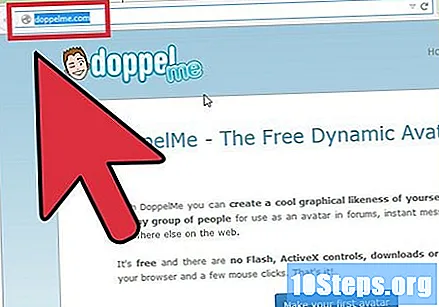
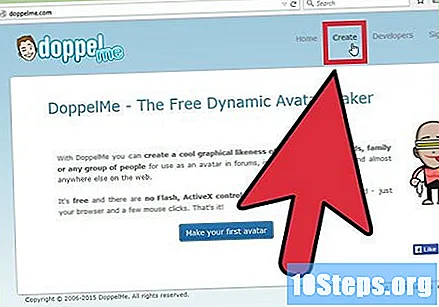
Nhấp vào tab "Tạo".
Chọn giới tính, màu da và màu mắt.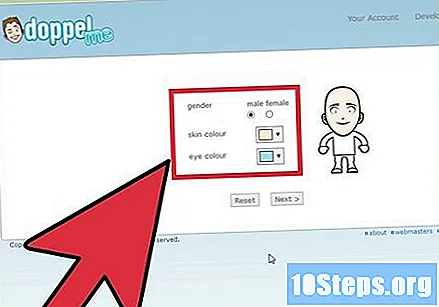
- Đối với giới tính, chỉ cần nhấp vào nam đối với nam hoặc nữ đối với nữ.
- Đối với màu da và màu mắt, hãy nhấp vào màu bạn muốn.
- Nhấp vào "Tiếp theo" khi bạn hoàn tất.
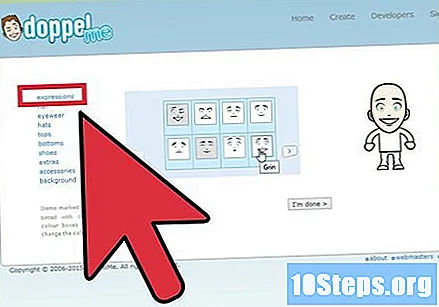
Chọn một biểu thức. Nhấp vào biểu cảm khuôn mặt bạn muốn cho khuôn mặt đại diện của mình.- Nhấp vào nút "Tóc" ở bên trái để tiếp tục.
Chọn kiểu tóc cho hình đại diện của bạn. Có một số tùy chọn để lựa chọn; chọn một trong những bạn thích.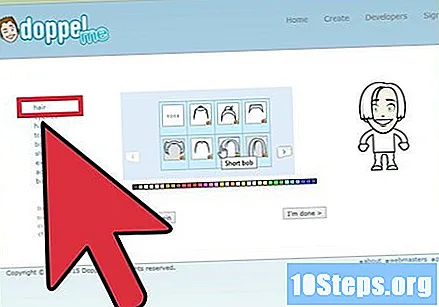
- Nhấp vào nút "Kính mắt" ở bên trái để tiếp tục.
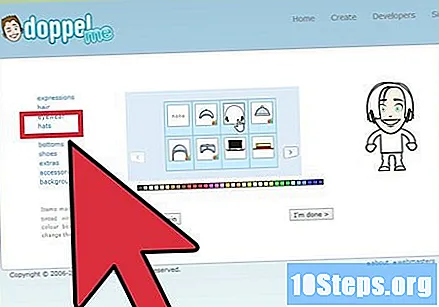
Chọn một chiếc mũ cho hình đại diện của bạn. Nếu bạn không muốn bất kỳ, chỉ cần nhấp vào hộp "Không có".- Nhấp vào nút "Tops" ở bên trái để tiếp tục.
Chọn một bộ quần áo hàng đầu cho hình đại diện của bạn. Có một số tùy chọn để lựa chọn; chọn một trong những bạn thích.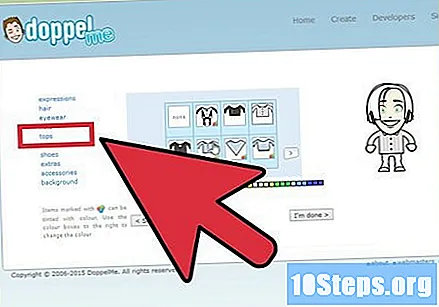
- Nhấp vào nút "Bottoms" để tiếp tục.
Chọn trang phục thấp hơn. Có một số tùy chọn để lựa chọn; chọn một trong những bạn thích.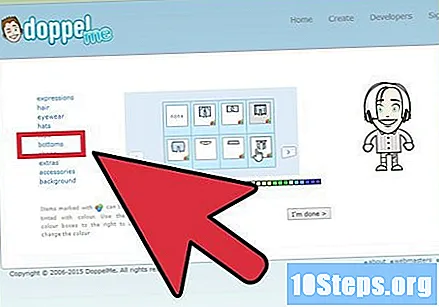
- Nhấp vào "Giày" ở bên trái để tiếp tục.
Chọn đôi giày yêu thích của bạn cho hình đại diện của bạn. Có một số tùy chọn để lựa chọn; chọn một trong những bạn thích.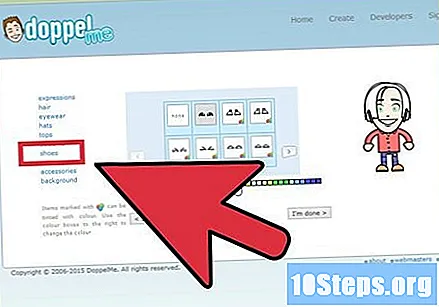
Tiếp tục lựa chọn của bạn với các tính năng bổ sung, phụ kiện và nền. Nếu bạn muốn sử dụng chúng trong ảnh đại diện của mình, chỉ cần nhấp vào các nút tương ứng ở bên trái.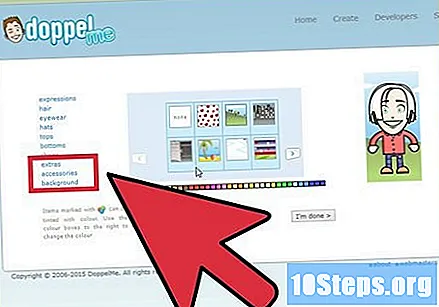
Lưu hình đại diện. Nhấp vào “Tôi đã xong” ở cuối màn hình. Nhấp vào nút này nếu bạn hài lòng với sáng tạo của mình.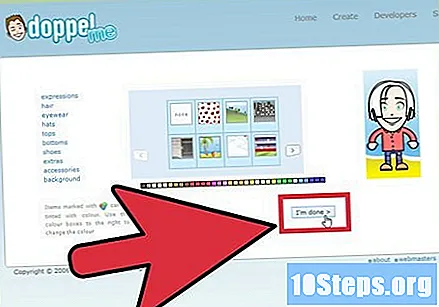
- Khi bạn hoàn thành ảnh đại diện của mình, bạn sẽ được yêu cầu tạo tài khoản.
Phần 2/3: Tạo tài khoản Doppelme
Nhập tên người sử dụng.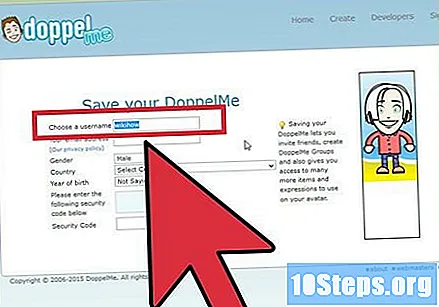
Vui lòng nhập một địa chỉ email hợp lệ.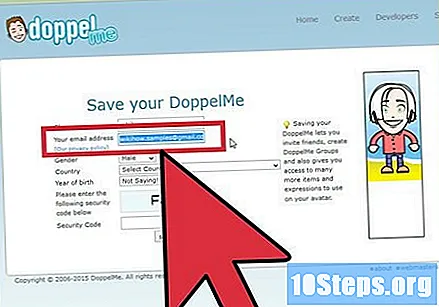
Chọn giới tính, quốc tịch và năm sinh của bạn. Bấm vào danh sách hiện ra để nhập thông tin.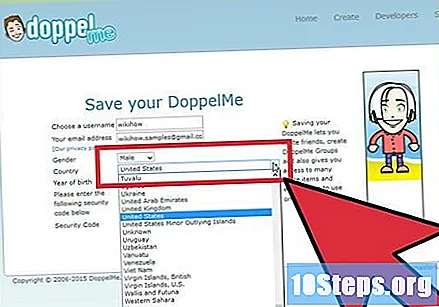
Sao chép và nhập mã bảo mật.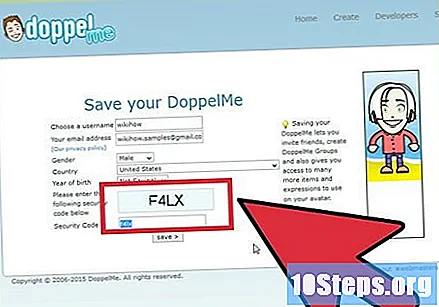
Nhấp vào “Lưu.”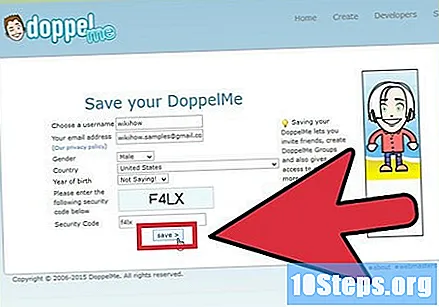
Kiểm tra địa chỉ email của bạn. Kiểm tra hộp thư của bạn. Bạn sẽ tìm thấy một tin nhắn từ Doppelme ở đó. Mở nó và nhấp vào liên kết được chỉ định.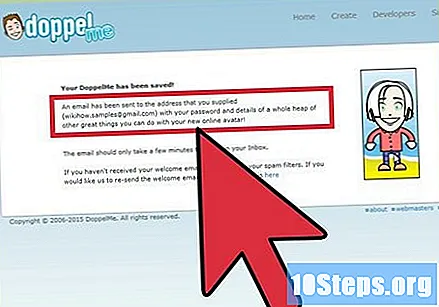
- Nếu thư không có trong hộp thư đến của bạn, hãy chọn hộp thư rác.
Nhập tên người dùng và mật khẩu của bạn. Mật khẩu sẽ có trong email, vì vậy chỉ cần sao chép và dán nó.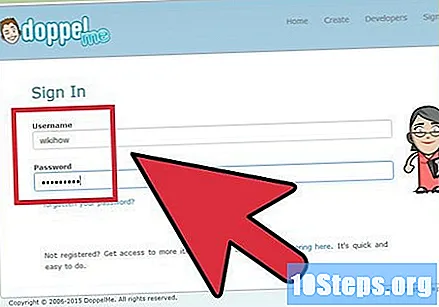
Nhấp vào “Đăng nhập.”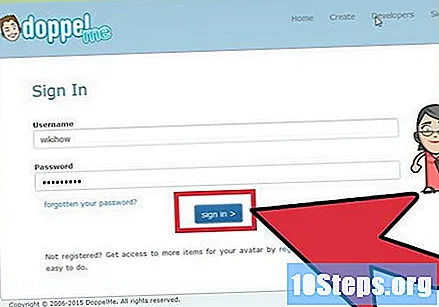
Phần 3/3: Đặt ảnh đại diện trên Facebook
Lưu ảnh đại diện vào máy tính của bạn. Sau khi đăng nhập vào tài khoản Doppleme, bạn sẽ thấy ảnh đại diện của mình ở bên trái. Nhấp chuột phải vào nó và chọn "Lưu dưới dạng". Lưu hình ảnh vào máy tính của bạn.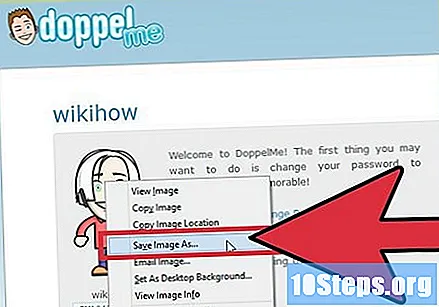
Đăng nhập vào tài khoản Facebook của bạn.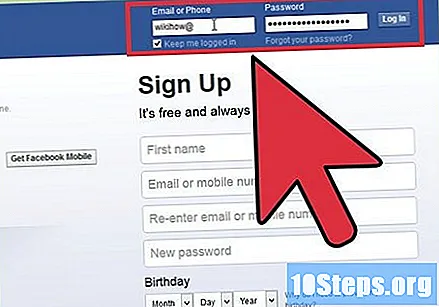
Đi tới hồ sơ của bạn. Nhấp vào tên của bạn ở trên cùng bên phải của màn hình.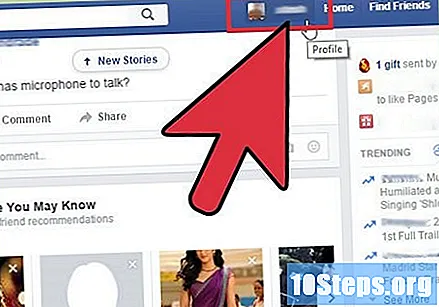
Đặt con trỏ chuột lên ảnh hồ sơ của bạn.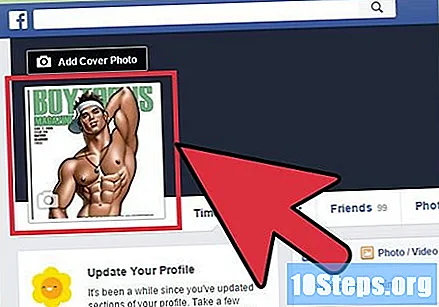
Nhấp vào “Cập nhật ảnh hồ sơ.”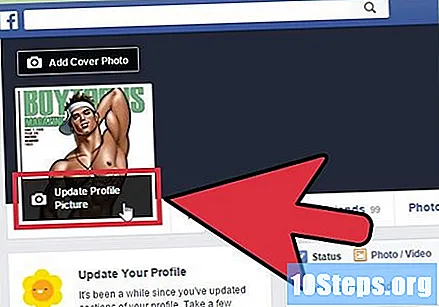
Chọn “Gửi ảnh từ máy tính của bạn.” Chỉ cần chọn hình đại diện bạn đã lưu trên màn hình để sử dụng làm ảnh đại diện của mình.